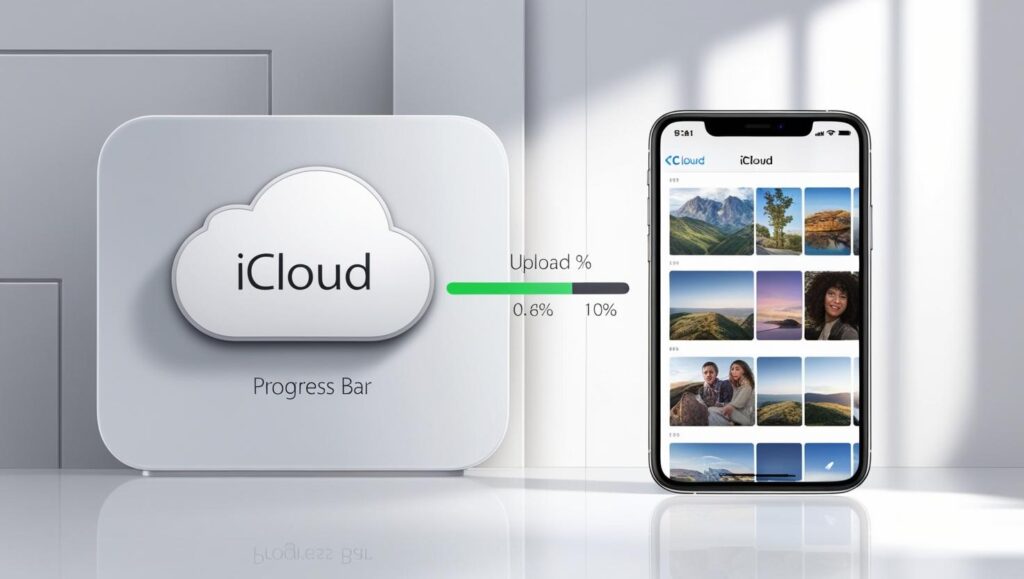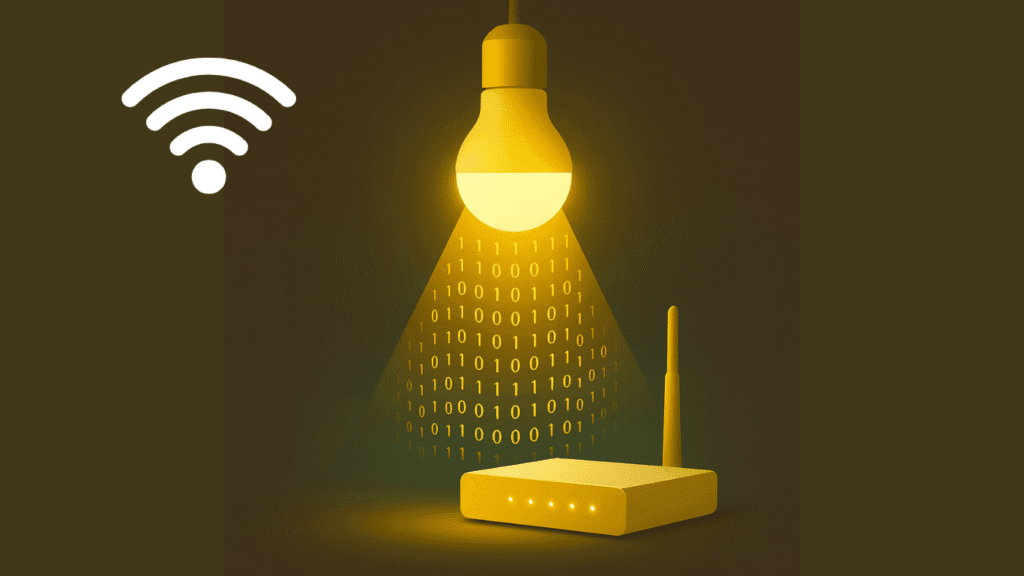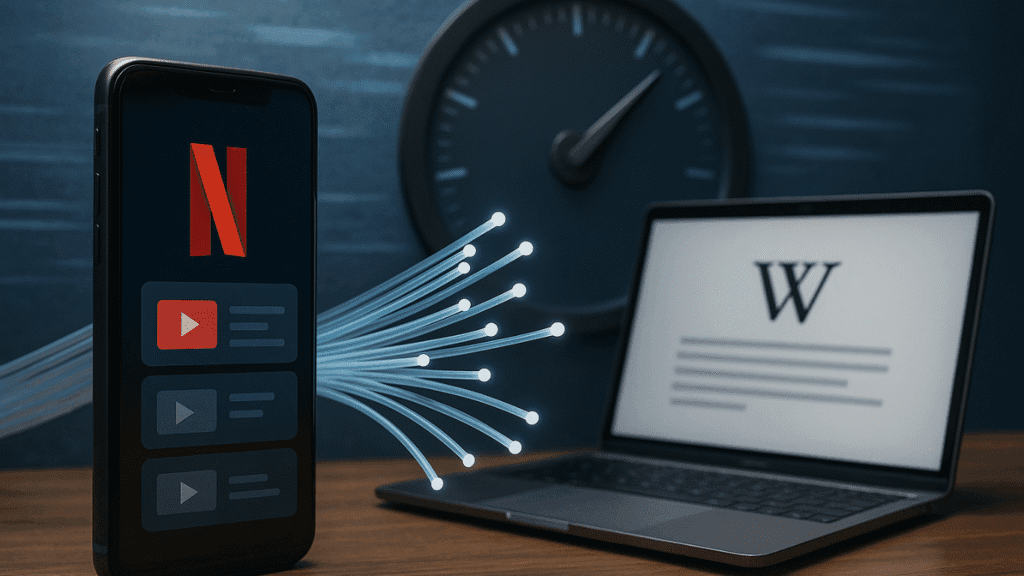iPhone telefonunuzda biriken fotoğraflar, depolama alanını hızla doldurabiliyor. Hem depolama alanınızı boşaltmak hem de verilerinizi güvenli bir şekilde saklamak için en iyi yöntemlerden biri iCloud kullanmaktır. İCloud kullanarak telefonunuzun hafızasını maksimum seviyede kullanabilirsiniz.Peki, iPhone fotoğraflarınızı iCloud’a nasıl aktarabilirsiniz? İşte tüm yöntemleri ve en iyi çözümleri içeren rehberimiz!
1.İphone Fotoğraflarını iCloud İle AKtarma
iCloud’un en büyük avantajlarından biri, fotoğraflarınızı otomatik olarak buluta yükleyebilmesidir. iCloud Fotoğrafları’nı etkinleştirmek için şu adımları izleyebilirsiniz:
⇒ Ayarlar uygulamasını açın.
⇒ Apple Kimliğinizin olduğu bölüme tıklayın.
⇒ iCloud seçeneğine girin.
⇒ Fotoğraflar sekmesini bulun ve açın.
⇒ iCloud Fotoğrafları seçeneğini etkinleştirin.
Bu adımları tamamladıktan sonra, iPhone’unuz Wi-Fi’ye bağlı olduğu sürece fotoğraflarınız otomatik olarak iCloud’a yüklenecektir.
2. İphone Fotoğraflarını iCloud’a Aktarmak için Depolama Alanını Kontrol Edin
iCloud’a fotoğraf yükleyebilmek için yeterli depolama alanınız olması gerekiyor. Apple, her kullanıcıya 5 GB ücretsiz iCloud alanı sunar. Eğer bu alan dolarsa, şu adımlarla depolama alanınızı artırabilirsiniz:
⇒ Ayarlar > iCloud > Depolama sekmesine gidin.
⇒ Depolamayı Yönet seçeneğine tıklayın.
⇒ Depolama Planını Değiştir bölümünden daha büyük bir plan satın alabilirsiniz (50 GB, 200 GB veya 2 TB seçenekleri mevcut).
3. İphone Fotoğraflarınızı Aktarmak için Wi-Fi ve Pil Durumunu Kontrol Edin
iPhone’unuz fotoğrafları yalnızca Wi-Fi ağına bağlıyken ve şarj seviyesi yeterliyse iCloud’a yükler. Eğer fotoğraflarınız iCloud’a yüklenmiyorsa, aşağıdaki noktaları kontrol edin:
⇒ Wi-Fi’ye bağlı olup olmadığınızı kontrol edin.
⇒ Düşük Güç Modu’nun kapalı olduğundan emin olun. (Ayarlar > Pil > Düşük Güç Modu)
⇒ Cihazınızı bir güç kaynağına bağlayarak yeniden senkronizasyonu deneyin.
4. Manuel Olarak iCloud’a Fotoğraf Yükleme
Eğer fotoğraflarınız otomatik yüklenmiyorsa, bunları manuel olarak iCloud’a aktarmak da mümkündür:
⇒ iCloud.com adresine girin ve Apple Kimliğinizle giriş yapın.
⇒ Fotoğraflar sekmesine tıklayın.
⇒ Yükle butonuna basarak bilgisayarınızdaki veya iPhone’unuzdaki fotoğrafları iCloud’a yükleyin.
5. iCloud Fotoğraflarını Bilgisayarda Görüntüleme ve İndirme
Fotoğraflarınıza farklı cihazlardan erişmek için şu adımları izleyebilirsiniz:
⇒ Windows Bilgisayar: iCloud uygulamasını indirip giriş yaparak fotoğraflarınızı görebilirsiniz.
⇒ Mac Bilgisayar: Fotoğraflar uygulamasında iCloud Fotoğrafları’nı etkinleştirerek tüm fotoğraflarınıza erişebilirsiniz.
6. iCloud Fotoğraflarınızı Paylaşın
iCloud, yalnızca fotoğraf yedekleme değil, aynı zamanda fotoğraf paylaşımı için de harika bir araçtır. iCloud Paylaşılan Albümler özelliğini kullanarak belirli kişilere albümler açabilir ve onlarla fotoğraf paylaşabilirsiniz:
⇒ Fotoğraflar uygulamasını açın.
⇒ Paylaşılan Albümler sekmesine girin.
⇒ Yeni bir albüm oluşturun ve paylaşmak istediğiniz kişileri ekleyin.
Sonuç
iPhone fotoğraflarınızı iCloud’a aktarmak, cihazınızın depolama alanını boşaltmak ve önemli anılarınızı güvende tutmak için harika bir çözümdür. iCloud Fotoğrafları’nı etkinleştirerek, manuel yükleme yaparak veya depolama planınızı yükselterek fotoğraflarınızı güvenle saklayabilirsiniz. Yukarıdaki adımları takip ederek, iCloud’u en verimli şekilde kullanabilir ve anılarınızı her zaman güvende tutabilirsiniz!
İphone Ön Kamera Yüzümü Yamuk Gösteriyor Sorunu ve Çözümü
İPhone’da Numarasız Mesaj Engelleme Nasıl Yapılır?
İPhone Notlarım Silindi, Nasıl Geri Alabilirim?
İPhone 13 Garanti Süresi Sorgulama Nasıl Yapılır?
İPhone’dan PC’ye Fotoğraf Aktarma: En Kolay Yöntemler
İphone Fotoğrafları İcloud a Aktarma Nasıl Yapılır ? Adım Adım Rehber